- Müəllif Jason Gerald [email protected].
- Public 2023-12-16 10:54.
- Son dəyişdirildi 2025-01-23 12:06.
Faylınızdakı hər yeni abzasın "Tab" düyməsini basmaqdan yoruldunuz? Word, menyudakı bir neçə sadə dəyişikliklə yeni paraqrafları avtomatik olaraq daxil etməyə imkan verir. Word 2007, 2010 və 2013 -də bunu necə edəcəyinizi öyrənmək üçün bu təlimatı izləyin.
Addım
Metod 1/2: Word 2010/2013
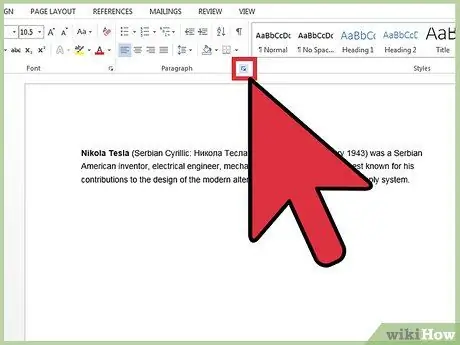
Addım 1. "Paraqraf" informasiya qutusunu açın
"Paraqraf" qrupunun sağ alt küncündə kiçik oxu vurun. Bunu "Ev" sekmesinde "Paraqraf" qrupu və ya "Səhifə Düzeni" sekmesinde edə bilərsiniz.
Bu prosesi faylı yazmağa başlamazdan əvvəl edə bilərsiniz və ya artıq bir fayl yazırsınızsa, girinti yaratmaq üçün müəyyən paraqrafları vurğulaya bilərsiniz
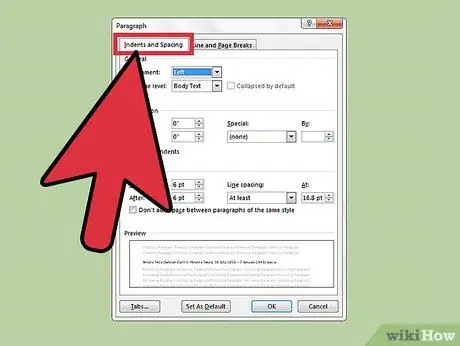
Addım 2. "Girintilər" bölməsini tapın
Bunu "Girinti və Aralıq" sekmesinde tapa bilərsiniz.
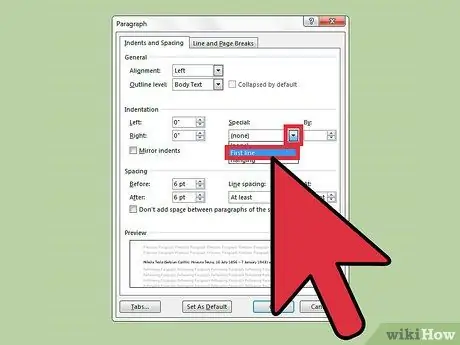
Addım 3. "Xüsusi" altında açılan menyunu basın
Hər bir yeni paraqrafda ilk sətri avtomatik olaraq daxil etmək üçün "Birinci Satır" ı seçin.
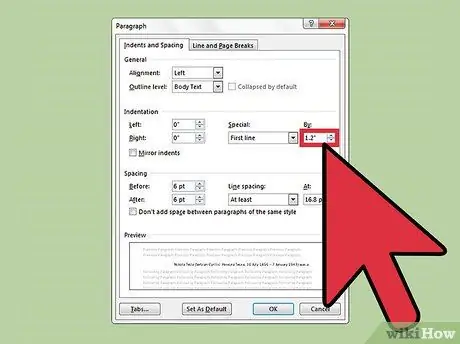
Addım 4. Girintinin ölçüsünü daxil edin
Bu, hər sətirdə yaradılacaq girintinin ölçüsüdür. Ən çox istifadə olunan ölçü 0,5 "və ya 1/2 düymdür. Dəyişiklikləri informasiya qutusunun altındakı "Önizləmə" bölməsində görə bilərsiniz.
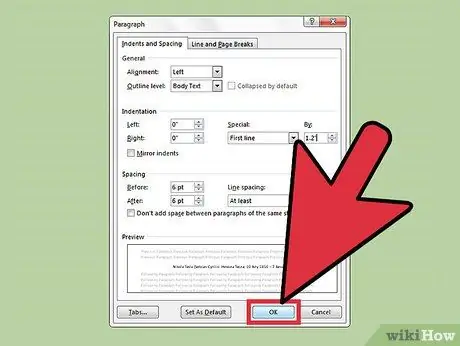
Addım 5. Dəyişiklikləri saxlamaq və faylınıza tətbiq etmək üçün "OK" düyməsini basın
Bu dəyişikliklərin yeni fayllar üçün avtomatik olaraq qüvvəyə minməsini istəyirsinizsə, "Varsayılan olaraq təyin et" düyməsini basın.
Metod 2 /2: Word 2007
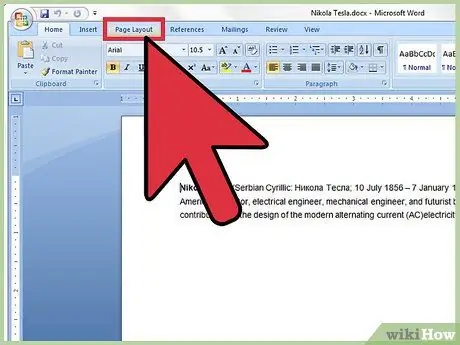
Addım 1. Microsoft Word -də "Şerit" in yuxarısında yerləşən "Səhifə Düzeni" sekmesini basın
Bu hissə şəkildəki qırmızı ilə dairə edilmişdir.
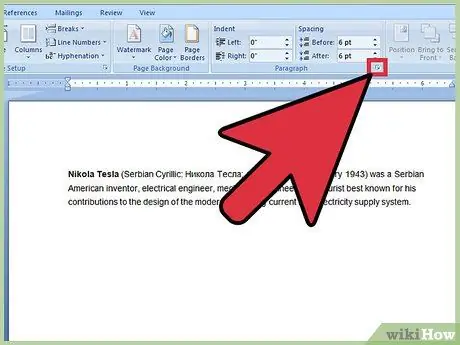
Addım 2. "Girintilər" və "Aralıq" adlı bölmələrə baxın
Sağ alt küncdəki kiçik oxu vurun. Bu ox şəkildəki qırmızı ilə dairə edilmişdir. Bu ox "Paraqraf" informasiya qutusunu açacaq.
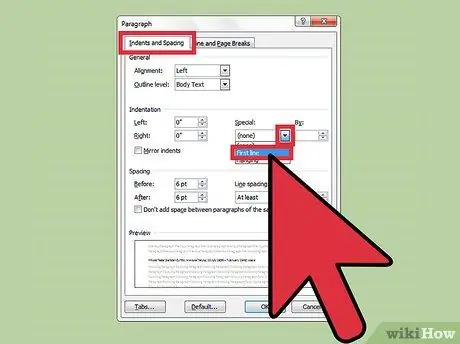
Addım 3. "Paraqraf" informasiya qutusunun "Girintilər" bölməsini axtarın
Bu bölmədə "Xüsusi:" adı olan bir açılan qutu var. Açılan qutuyu vurun və "Birinci sətir" seçin.
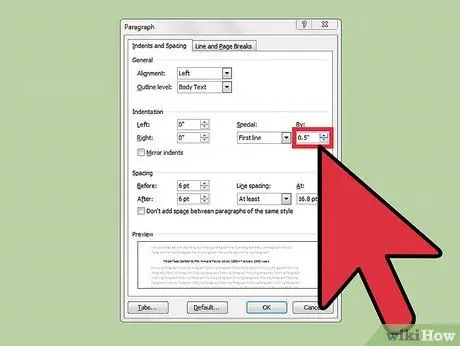
Addım 4. İstədiyiniz girintinin ölçüsünü təyin edin
Bunu "By:" qutusu vasitəsilə dəyişə bilərsiniz. Standart girinti ölçüsü yarım düymdür (0.5 ").

Addım 5. "OK" düyməsini basın və yazmağa davam edin
İndi "Daxil et" düyməsini hər basdığınızda Word avtomatik olaraq ilk sətiri girəcək.






